起動不良の NEC製 Windows 11 搭載 PC の中からリカバリ用ファイルを抽出して手動で回復ドライブ(回復メディア)を作成したので備忘録。
これにより、回復ドライブを作成しそびれた、起動不良、リカバリ(再セットアップ)も実行できない、などといった際にも対処ができる場合があります。
おそらく Windows 10 でも同様かとは思われますが、確証はありませんので参考までに。
“起動不良の NEC製 Windows 11 搭載 PC の中からリカバリ用ファイルを抽出して手動で回復ドライブ(回復メディア)を作成した” の続きを読む
カテゴリー: OS関連
QNAP NAS ファームウェアリカバリ時の「No space left on device」「Error code: FW006」エラーへのひとつの対処法
* この記事の画像は、クリックまたはタップすることで画像のみが表示されます。
【まえがき】
およそ3年弱ぶりの更新。なんてこった。
ばたばたしているのにかまけて更新をサボっていたのですが、今回は数日間にわたってドハマりした作業だったので、書かずにはいられませんでした。ダラダラ書き連ねていますが、お付き合いいただけましたら幸いです。
【要約/Summary】
本稿では、QNAP 社製 NAS のファームウェアリカバリ後の手動更新時、「Cannot write: No space left on device」「System update failed. Firmware failed to extract. Error code: FW006」エラーが生じた際にそれを回避することに成功した事例を扱っています。
具体的には、更新をかけたいファームウェアの img ファイルを入れていた USB フラッシュメモリ内に HDA_ROOT/update フォルダを作成し、それに /mnt/update シンボリックリンクを作成することにより上記現象を回避し手動更新に成功しました。
This post explains a way to avoid the “No space left on device” and “System update failed. Firmware failed to extract. Error code: FW006” errors that can occur when updating QNAP NAS firmware manually.
I solved these errors by creating a “HDA_ROOT/update” folder in the USB flash containing the firmware IMG file for update, and then creating a “/mnt/update” symbolic link to that folder.
* * *
毎度のお約束ではありますが、これから記載する記事・情報は あくまで一事例であり、全ての同様の状況において効果的である、もしくは、情報に再現性のある保証はありません。 同様の現象を抱えており、以下情報をもとにお試しになる方は「うまくいったらラッキー」程度にお考えください。 また、意図しない結果となった場合にも当方は一切の責任を負いかねますので、自己責任でお願いいたします。とりわけ、本稿は NAS を取り扱うもので、作業により重要なデータの損失が発生する恐れもあります。十分にご留意ください。
“QNAP NAS ファームウェアリカバリ時の「No space left on device」「Error code: FW006」エラーへのひとつの対処法” の続きを読む
HP サーバ ProLiant MicroServer Gen8 へ Intelligent Provisioning を再インストールができない場合のひとつの対処法
HP のサーバ ProLiant MicroServer Gen8 で、Intelligent Provisioning (というか、RAID コントローラのユーティリティ) を起動しようとしたところ、以下のようなメッセージが出てハングしてしまいました。
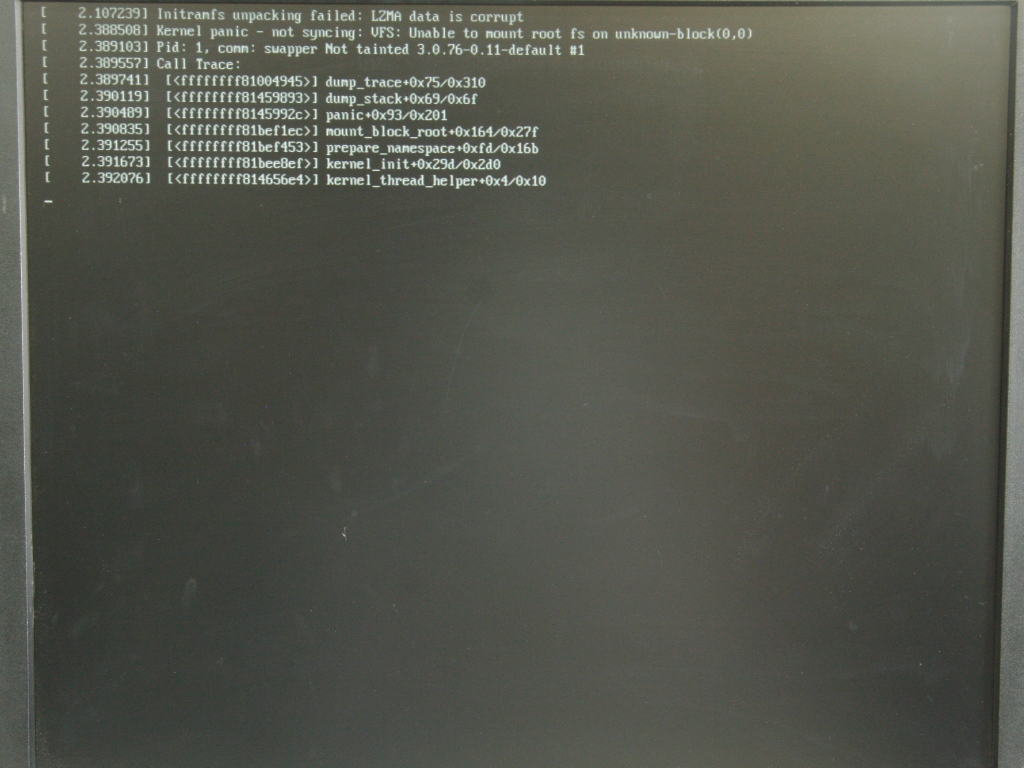 こんなエラーメッセージ
こんなエラーメッセージ
[2.107239] Initranfs unpacking failed: LZMA data is corrupt [2.388508] Kernel panic - not syncing: VFS: Unable to mount root fs on unknown-block(0,0) [2.389103] Pid: 1, comn: swapper Not tainted 3.0.76-0.11-default #1 [2.389557] Call Trace: [2.389741] [<ffffffff81004945>] dump_trace+0x75/0x310 [2.390119] [<ffffffff81459893>] dump_stack+0x69/0x6f [2.390489] [<ffffffff8145992c>] panic+0x93/0x201 [2.390835] [<ffffffff81bef1ec>] mount_block_root+0x164/0x27f [2.391255] [<ffffffff81bef453>] prepare_namespace+0xfd/0x16b [2.391673] [<ffffffff81bee8ef>] kernel_init+0x29d/0x2d0 [2.392076] [<ffffffff814656e4>] kernel_thread_helper+0x4/0x10
…ですって。なんのこっちゃ。Kernel panic かぁ。
そこで、Intelligent Provisioning を再インストールすれば改善するのではと考え、試したものの、正常に完了させるには一工夫が必要であった、というお話です。
毎度のお約束ではありますが、これから記載する記事・情報は あくまで一事例であり、全ての同様の状況において効果的である、もしくは、情報に再現性のある保証はありません。 同様の現象を抱えており、以下情報をもとにお試しになる方は「うまくいったらラッキー」程度にお考えください。 また、データ消失等、意図しない結果となった場合にも当方は一切の責任を負いかねますので、自己責任でお願いいたします。
“HP サーバ ProLiant MicroServer Gen8 へ Intelligent Provisioning を再インストールができない場合のひとつの対処法” の続きを読む
DELL ワークステーション Precision T5600 の「HDD0」~「HDD3」SATA ポートに HDD を接続して Windows 10 をクリーンインストールした
3カ月ぶりの更新。ご無沙汰です。
記事更新をサボっていたわけでは断じてないのですが、ちょいとバタバタしていたのと、記事にするほどのこれぞといったネタもなかったことから、ここまで引っ張ってしまいました。反省。
今回は DELL のワークステーション、Precision T5600 にまつわるお話です(多分 T3600 とか T7600 とかでも同様かと)。
 DELL Precision T5600 (画像は DELL Webサイトよりお借りしました)
DELL Precision T5600 (画像は DELL Webサイトよりお借りしました)
この機種、内部に SATA ポートをいくつか備えており、そのうち4ポートには「HDD0」~「HDD3」との記載があり、もう2ポートには「SATA0」、「SATA1」との記載があります。
この記事を検索で見つけられた方は既にご存知かもしれませんが、このポートに SATA ケーブルを挿し込んで HDD 等をつないでも、そのストレージは BIOS 上では認識されるものの、Windows インストール時に見つからないという現象が生じます(RAID 拡張カードが増設されている場合にはまた別の現象となります)。ちなみに、本稿執筆時点でさくっと検索した感じ、国内外問わず意外とこの現象につまづいている事例が見られます。
今回の記事は、前者4ポートのいずれかに HDD/SSD を接続し、そのストレージに Windows 10 をクリーンインストールしたお話となります。
“DELL ワークステーション Precision T5600 の「HDD0」~「HDD3」SATA ポートに HDD を接続して Windows 10 をクリーンインストールした” の続きを読む
RAID 構築した NEC Express5800/52Xa に Windows 8 を再セットアップしようとしたら少々つまづいたが、何とかなった
以前の記事で、NEC ワークステーション Express5800/52Xa に搭載された HDD がうまく認識しなかったが色々やっていたら認識されるようになったというものを扱いましたが、その記事をご覧下さいました、東京都在住のお客様から、「付属のセットアップディスクを用いて、RAID 0 で構成したHDD に対して同様の手続きを試したが、うまくいかない」というご質問を頂きました。
なんと。
うまくいかないと。
これは一体どうしたことだろう、ということで、診させて頂くことになりました。
最終的な目標は、① RAID 0 で HDD を構成 の上、② 付属の再セットアップディスクを用いて Windows 8 Pro 64bit をインストール、となります。
“RAID 構築した NEC Express5800/52Xa に Windows 8 を再セットアップしようとしたら少々つまづいたが、何とかなった” の続きを読む
NEC Express5800/52Xa に Windows 10 をクリーンインストールしようとしたらHDDが認識されなかったので色々試したら何とかなった
NEC ワークステーション Express5800/52Xa が入庫しました。
記憶媒体が取り外されている状態であったので、HDDを実装し、Windows 10 (64bit) をクリーンインストールしようとしたところ…
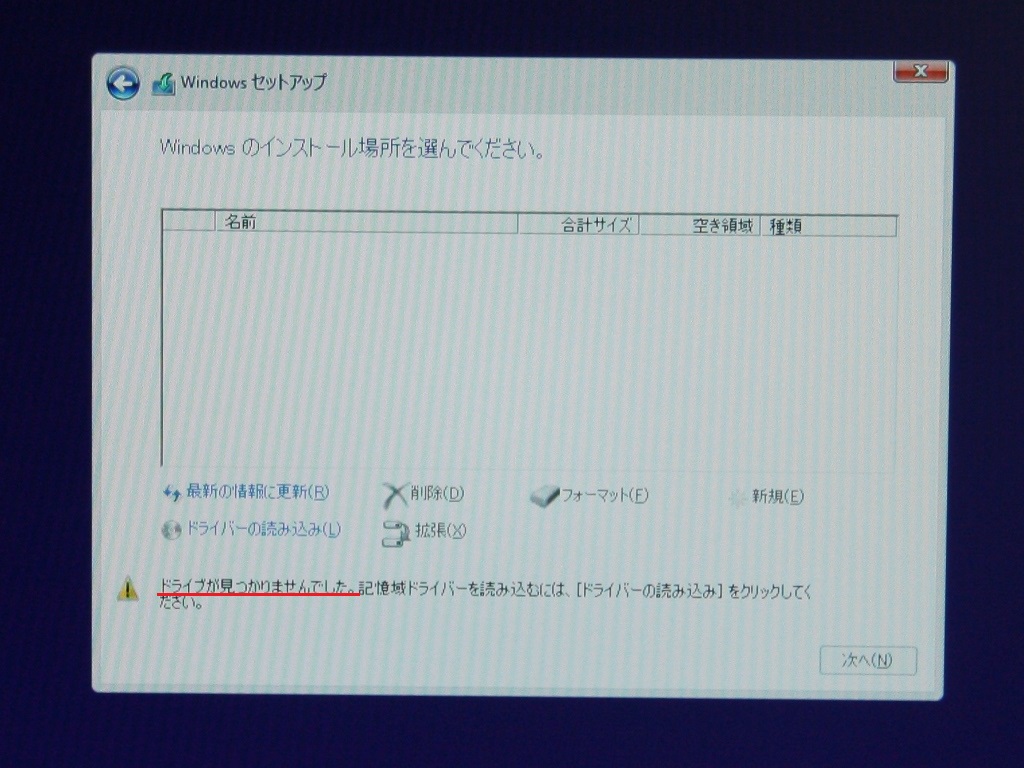 「ドライブが見つかりませんでした。記憶域ドライバーを読み込むには、[ドライバーの読み込み]をクリックしてください。」と。
「ドライブが見つかりませんでした。記憶域ドライバーを読み込むには、[ドライバーの読み込み]をクリックしてください。」と。
インストール画面でHDDが認識されていません。
おっかしいなぁ、ちゃんとSATAケーブルも電源ケーブルもつないだんだけどなぁ。
ちなみにそれっぽいドライバはNECのWebサイトからダウンロードできるのですが、こいつを読み込ませてもダメでした。
“NEC Express5800/52Xa に Windows 10 をクリーンインストールしようとしたらHDDが認識されなかったので色々試したら何とかなった” の続きを読む
Windows 10 で、シャットダウンできない(デスクトップ画面に戻ってしまう)現象を解消する
HP のモバイルワークステーション EliteBook 8470w。先日、本機を Windows 7(Windows 8 からのダウングレード権行使) から Windows 10 へアップグレードしました。色々と Windows 10 に非対応のアプリケーションが自動的にアンインストールされたものの、ひとまずアップグレードは完了しました。
さぁ、まずはひと段落、ということで、一旦電源を切ろうと「シャットダウン」したわけです。そしたら程なくして、デスクトップ画面が出てきました。
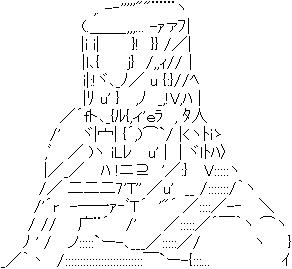 あ…ありのまま 今 起こったことを話すぜ!
あ…ありのまま 今 起こったことを話すぜ!
「おれは このPCでシャットダウンを選択したと思ったら いつの間にかデスクトップ画面を出していた」
DELL サーバ PowerEdge SC1430 を Windows 7 から Windows 10 にアップグレードした時の話
DELL のサーバに PowerEdge SC1430 に Windows 7 をインストールし、その後 Windows 10にアップグレードしたときの話です。執筆時点(2016/10/26)で、公式には Microsoft による Windows 10 無償アップグレードキャンペーンは終了している(一部例外も有り)上、本機種の発売開始が2006/9/7とのことであるので、色々と今更感のある記事ですが。
内容としては、うまくアップグレードできなかったけれど、最終的にはアップグレードできたという話です。
“DELL サーバ PowerEdge SC1430 を Windows 7 から Windows 10 にアップグレードした時の話” の続きを読む
キャンペーン期限を過ぎた後も無償で Windows 10 にアップグレードができた?
2016年7月29日23時59分(UTC-10:ハワイ標準時)までよ、とこれでもかというほど強調され続けてきました Windows 10 無償アップグレードキャンペーン。ついにその期限を迎えました。
アップグレードは、対象PCにほぼ自動でインストールされてしまっていた「GWX」アプリから実行するか、Mocrosoftの「Windows 10 にアップグレードする方法」Webサイトから実行するか、あるいは「Windows 10 のディスク イメージ (ISO ファイル)」Webサイトから「MediaCreationTool.exe」なるものを入手して、インストール用USBフラッシュかDVDを作成して実行するか、と、いくつかの方法で行うことができました。
アップグレード期限が切れた今(執筆時点:2016/07/31 12:00 現在)、「GWX」アプリでも「Windows 10 にアップグレードする方法」Webサイトでも「Windows 10 の無償アップグレード キャンペーンは終了しました」という旨のメッセージが表示されるようになっています。「GWX」アプリに関しては、日本時間 2016/07/30 00:00 時点で既に「アップグレードキャンペーンは終了しました」メッセージに切り替わっていました。
期限が切れた後に Windows 10 アップグレードを行うとどうなるのか、あらかじめ(日本時間 2016/7/30 10:00頃)作成しておいたUSBフラッシュを用いて試してみました。
エラー 0x80070057 によりシステム修復ディスクが作成できない、またはエラー 0xc000000f によりコンピューターの修復が正常に動作しない場合の対処法のひとつ
* この記事の画像は、クリックまたはタップすることで画像のみが表示されます。
Windows 7 搭載の TOSHIBA 製 PC dynabook Qosmio T750/T8BJ PT750T8BBFBJ。
前回の記事で、無線LANアダプタのデバイスドライバがなかなか当たらなかったり Windows 10 にアップグレードできなかったりで、結局そのアダプタ自体を交換して全てが解決したコです。
今度はこのコ、「システム修復ディスク」が作成できない症状が発生しました。
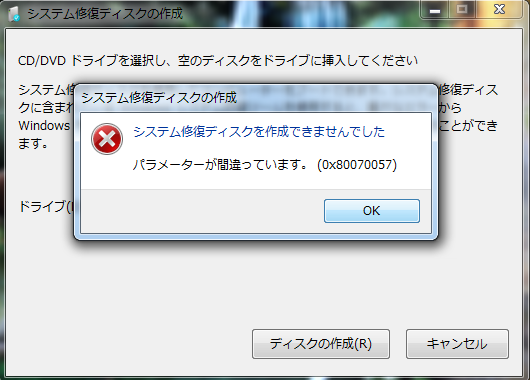 「システム修復ディスクを作成できませんでした」
「システム修復ディスクを作成できませんでした」
「パラメーターが間違っています。(0x80070057)」だそうな
ダイアログに表示されているエラーコード「0x80070057」でWeb検索してみると、色々と対処法が見つかります。
「『コントロールパネル』→『時計、言語、および地域』→『地域と言語』→『形式』タブ右下『追加の設定』→『小数点の記号(D)』を『.』(ピリオド)にする」
とか、
「『レジストリ エディタ』起動→『\HKEY_LOCAL_MACHINE\SOFTWARE\Policies\Microsoft\System』キーを探す→DWORD『CopyFileBufferedSynchronousIo』追加→値を『1』にする」
とか。私の環境ではいずれの方法でも改善されませんでした。
前者については、元々小数点の記号はピリオドであったし、後者についてはそもそも該当キーが存在せず、手動でキーと値・データを追加しても改善せず。
他には「Windows インストールディスクから起動→『コンピューターを修復』→(若干省略)→コマンドプロンプト起動→『recdisc』起動」でシステム修復ディスクを作成、というのもありました。確かにこの方法だとシステム修復ディスクを作成できたのですが…ですが、ですよ。Windows インストールディスクがあるならシステム修復ディスクいらないじゃん!インストールディスクがあれば、それを使ってシステム修復ディスクでしたいことができますもん。
それに、もしインストールディスクを持っていなかったからといって、システム修復ディスクを作成するためだけにわざわざインストールディスクを買うのはあまりにも贅沢…無性に白米だけ食べたい気分の時に特上うな重弁当なんて買わないですって。
…と、いうわけで、今回は「Windows 7 環境にて 0x80070057 エラーによりシステム修復ディスクが作成できない」現象を改善した一事例です。
ただし、完全な改善と言い切れない側面がありますので、最終ページの「追記」までお読みいただけましたら幸いです。もう、なんならはじめに追記から目を通していただいた方がよいかもしれません。
“エラー 0x80070057 によりシステム修復ディスクが作成できない、またはエラー 0xc000000f によりコンピューターの修復が正常に動作しない場合の対処法のひとつ” の続きを読む


